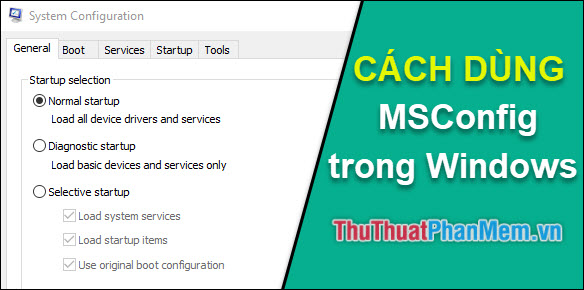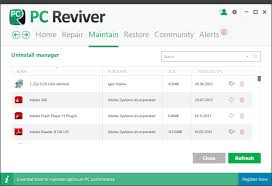Cách sửa lỗi Windows mất file Boot.wim
Mục lục nội dung
Lỗi mất file Boot.wim trên máy tính sẽ gây ra một loạt các vấn đề, nếu nhẹ thì bạn sẽ gặp lỗi không cập nhật được hoặc nặng hơn thì máy sẽ tự khởi động lại đột ngột.

1. Nguyên nhân gây ra lỗi mất file Boot.wim
Lỗi mất file Boot.wim xuất phát từ nhiều nguyên nhân khác nhau, có thể chúng do Virus phá hoại các file trên máy tính hoặc thất lạc vì một lý do nào đó. Khi lỗi file Boot.wim xuất hiện thì chúng sẽ đi kèm với mã lỗi “Error Code: 0x80070002” và yêu cầu bạn nhấn OK để xác nhận. Trong trường hợp này, chúng ta sẽ không thể thao tác được nhiều tính năng trên hệ điều hành Windows.
Đối với vấn đề Windows không thể tìm kiếm được file Boot.wim thì chúng ta có thể kiểm tra lại bằng cách đặt lại đường dẫn cho file. Ngoài ra thì cũng có một số phần mềm xung đột, các tính năng tương thích không tốt và dẫn đến bị mất file Boot.wim. Trong bài viết này, Thủ thuật phần mềm sẽ hướng dẫn các bạn cách sửa lỗi mất file Boot.wim khi sử dụng Windows.
2. Cách sửa lỗi Boot.wim trên máy tính Windows
Để sửa lỗi Boot.wim trên máy tính, chúng ta sẽ có 02 cách chính đó chính là can thiệp vào phần mềm diệt Virus và chỉnh sửa file Registry Editor của máy tính.
Tắt phần mềm diệt Virus
Các phần mềm diệt Virus thường xuyên nhận nhầm các file và chúng tự động chặn theo như lập trình sẵn. Trong trường hợp bạn có cài nhiều phần mềm diệt Virus khác nhau thì bạn hãy ngừng kích hoạt chúng tạm thời để kiểm tra lại xem lỗi Boot.wim còn xuất hiện hay không. Để cho chắc, bạn cũng có thể gỡ phần mềm diệt Virus trên máy tính và khởi động lại để các file bị chặn được bỏ chặn. Nếu như việc gỡ bỏ phần mềm diệt Virus giúp bạn thoát khỏi lỗi Boot.wim thì có nghĩa là máy tính của bạn đang bị xung đột với phần mềm diệt Virus, bạn có thể cài diệt Virus của hãng khác để không gặp phải lỗi.
Sửa lỗi bằng Registry Editor
Trong trường hợp bị lỗi nặng, bạn hoàn toàn có thể can thiệp vào Registry Editor để xử lý lỗi. Dưới đây là cách xử lý lỗi file Boot.wim bằng Registry.
Bước 1: Bạn hãy mở Menu Start và nhập Registry Editor để mở.
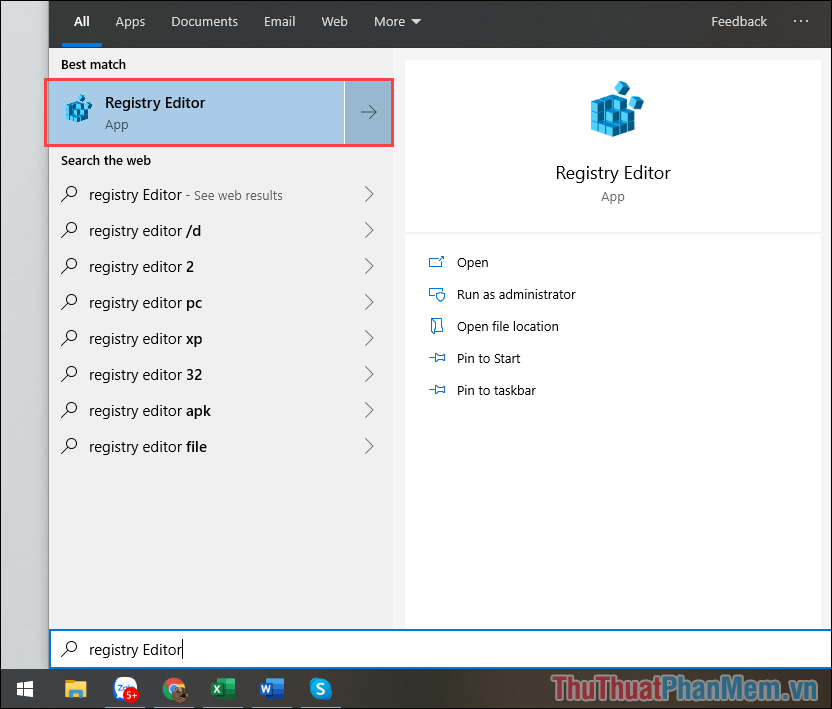
Bước 2: Sau đó, bạn hãy sao chép địa chỉ liên kết sau và nhấn Ctrl + V để dán vào thanh liên kết.
| KEY_LOCAL_MACHINE\SOFTWARE\Microsoft\Windows\CurrentVersion\WindowsUpdate |
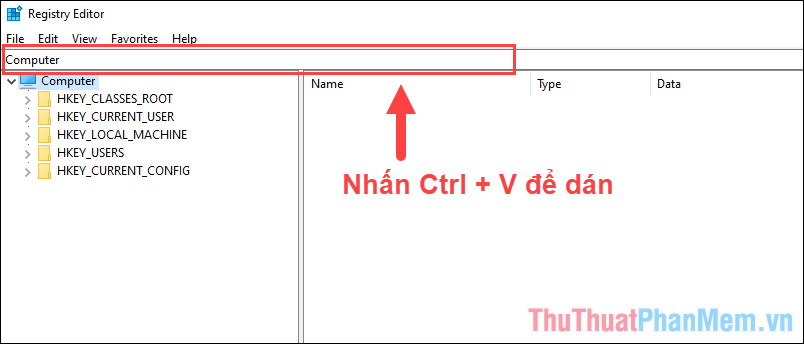
Bước 3: Tiếp theo, Click chuột phải vào WindowsUpdate và chọn New => Key.
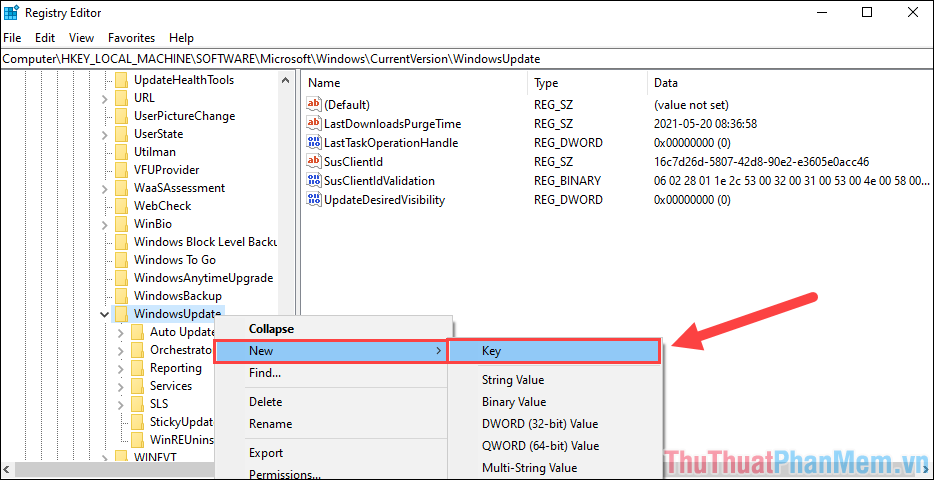
Bước 4: Khi tạo Key mới, bạn hãy đặt tên là AllowOSUpgrade.

Bước 5: Bây giờ, bạn hãy mở thư mục Key AllowOSUpgrade và Click chuột phải chọn New => DWORD (32-bit) Value.
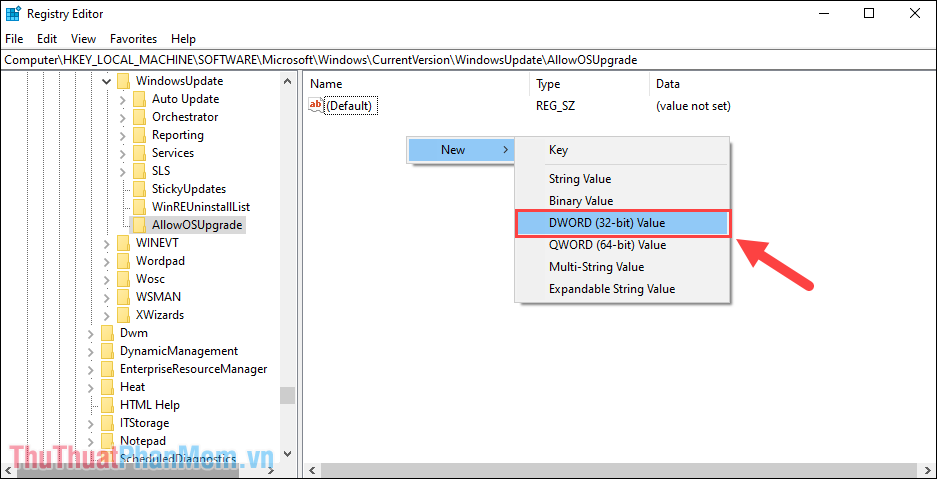
Bước 6: Bạn hãy đặt tên DWORD mới tạo là AllowOSUpgrade.
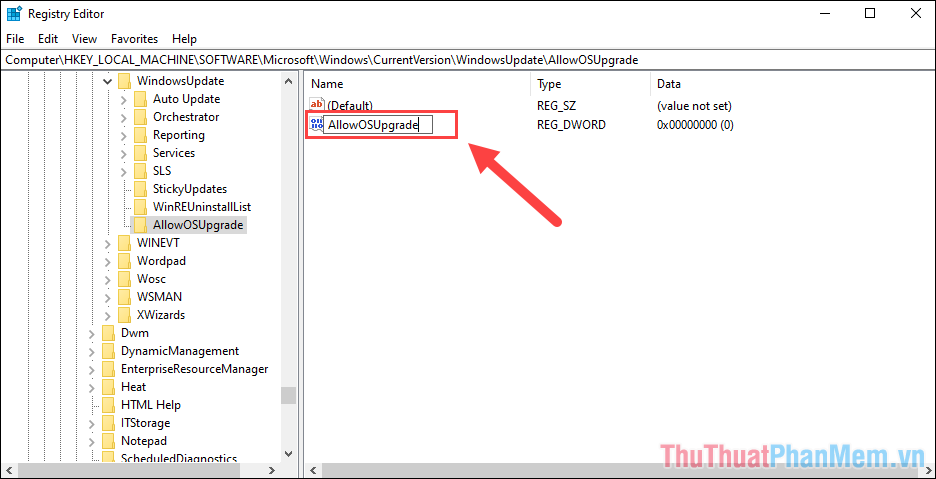
Bước 7: Cuối cùng, bạn chỉ cần mở key DWORD AllowOSUpgrade và nhập Value data thành 1. Khi hoàn tất, bạn hãy nhấn OK và khởi động lại máy tính để kiểm tra.
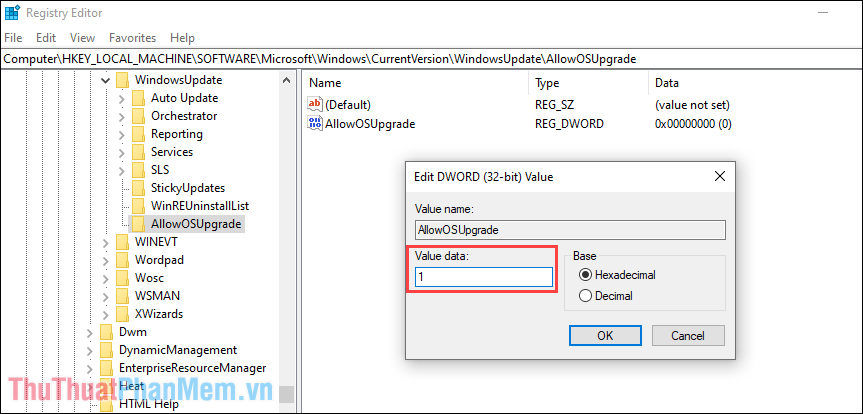
Trong bài viết này, Thủ thuật phần mềm đã hướng dẫn các bạn cách sửa lỗi mất file Boot.Wim trên máy tính Windows. Chúc các bạn một ngày vui vẻ!